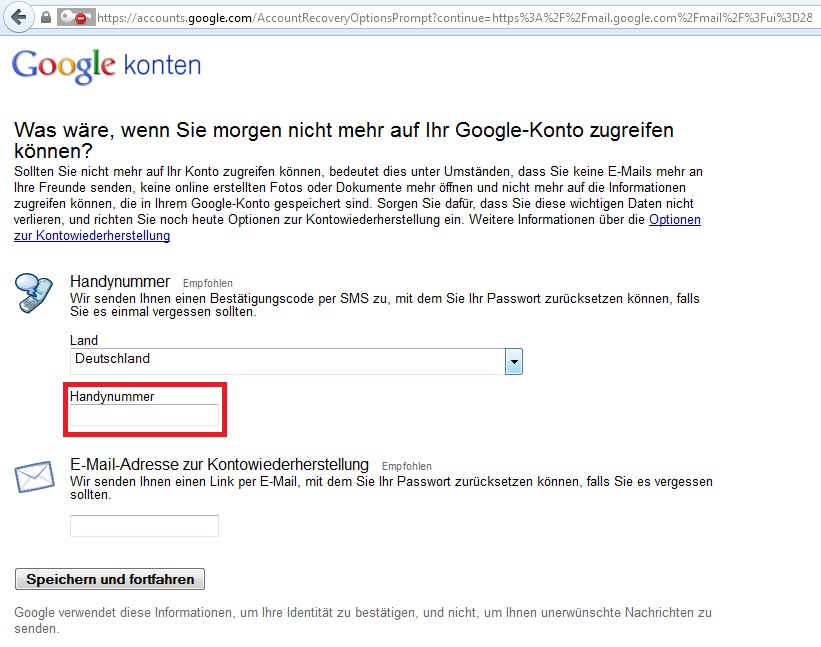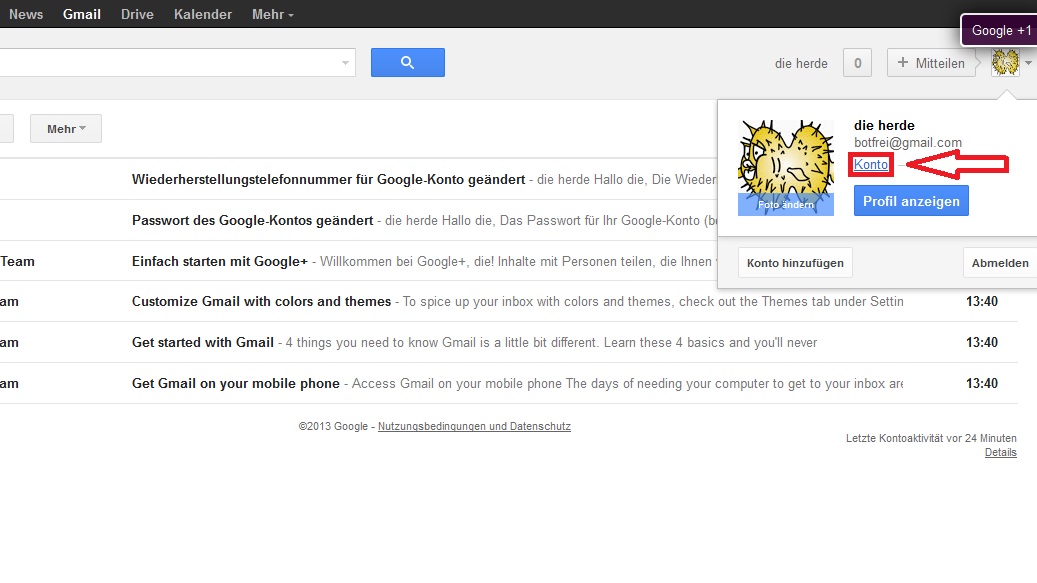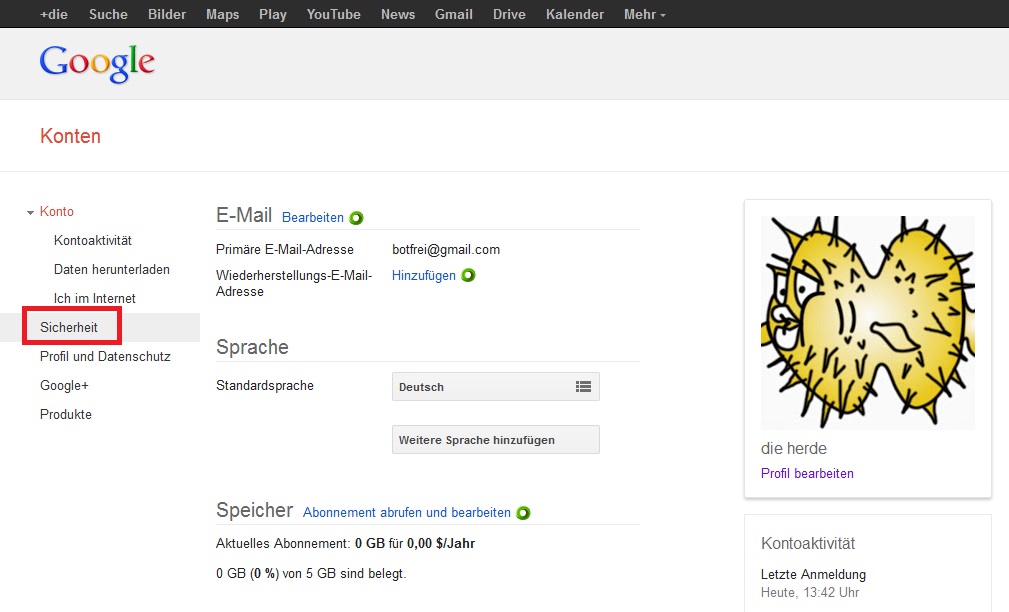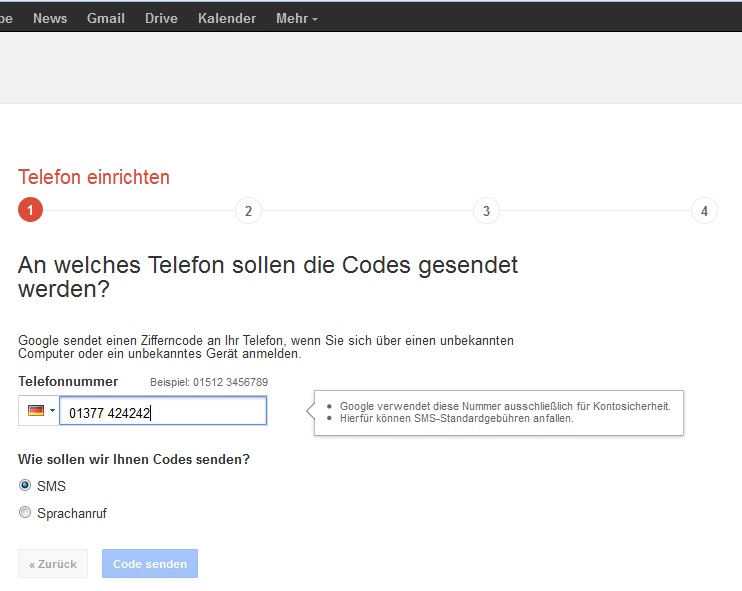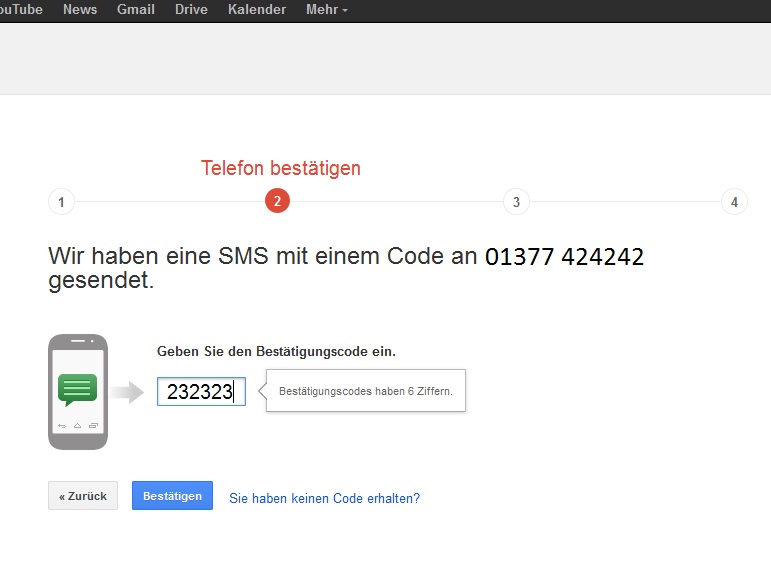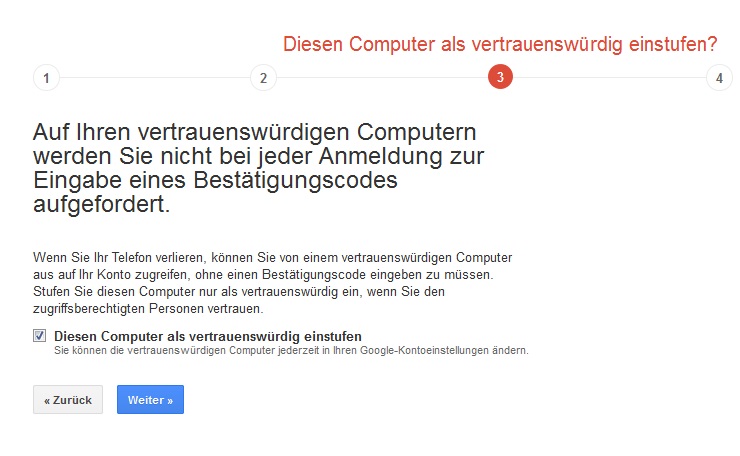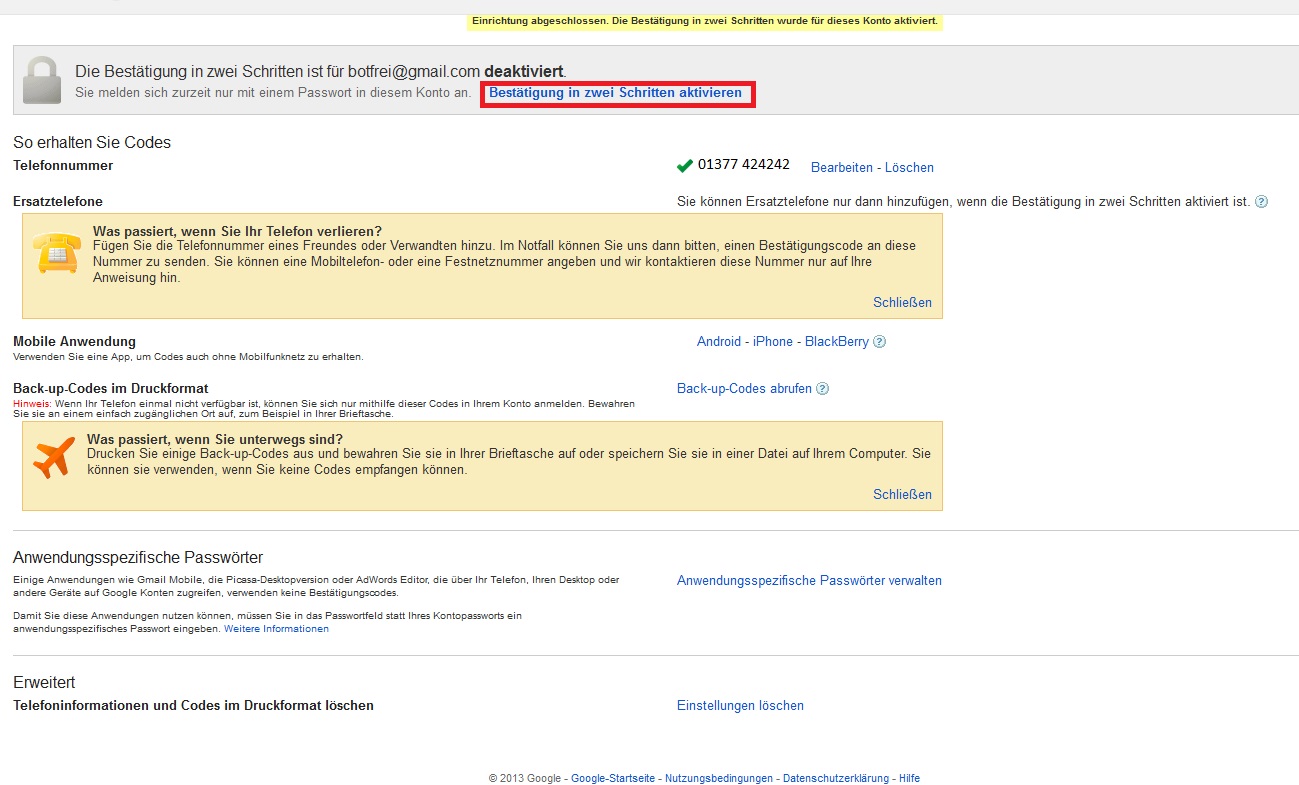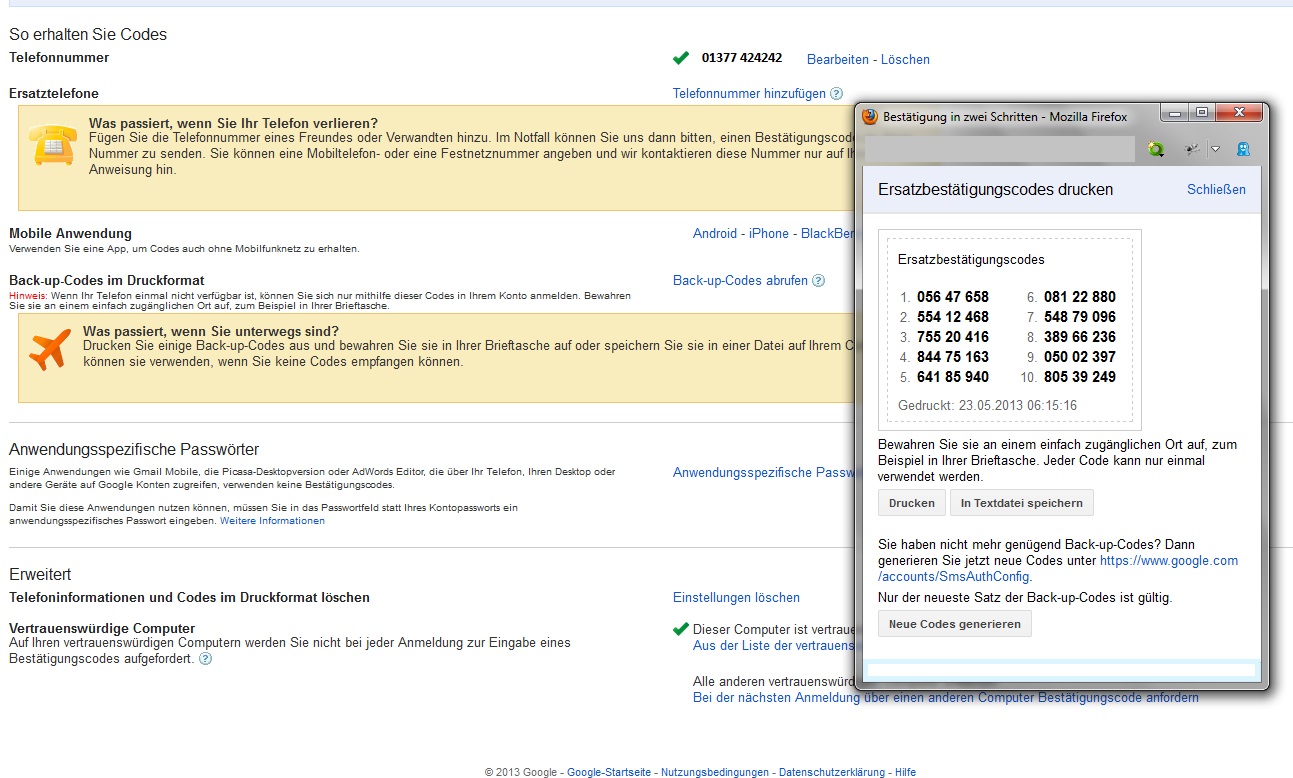Google fordert in den letzten Tagen beim Login in Gmail-Konten zur Hinterlegung der Handynummer auf. Hier erfahren Sie was es damit auf sich hat: Google’s Zwei-Faktor-Authentifizierung. Durch den Einsatz dieses Verfahrens erhöht das Unternehmen die Account-Sicherheit erheblich und macht es Account-Dieben schwerer an Ihre sensiblen Daten zu kommen.
Mit der 2-Faktor Authentifizierung erweitert Google den Anmeldevorgang um die Eingabe eines zusätzlichen Merkmals. Diesen Code erhalten Nutzer des Dienstes G-Mail an die im Google-Konto hinterlegte Handynummer, und stellt neben dem Passwort ein weiteres Authentifizierungsmerkmal darstellt. Ferne bietet diese Funktion den Nutzern die Möglichkeit bei Verlust der Zugangsdaten, diese per SMS-Benachrichtigung zurückzusetzen.
Wer meint, dass dies unkomfortabel ist, der täuscht sich: Google erlaubt durch die Option “vertrauenswürdiger Computer” die Deaktivierung für einzelne PC, z.B. an dem den sie täglich nutzen und aktuell angemeldet sind.
Klicken Sie auf Ihr Profilbild an und wählen Sie die Option Konto aus:
Wählen Sie auf der linken Seite den Punkt Sicherheit aus:
Klicken Sie im nächsten Schritt auf Einstellungen:
Klicken Sie im folgenden Dialog auf Einrichtung starten:
Hinterlegen Sie im nächsten Schritt Ihre Handynummer:
Geben Sie im nächsten Schritt den zugesandten SMS Code ein:
Erleichtern Sie sich im nächsten Schritt die Anmeldung von Ihrem Heimcomputer, indem Sie den PC als vertrauenswürdig einstufen.
Aktivieren Sie die Zwei-Faktor Authentifizierung in zwei Schritten:
Klicken Sie im folgenden Fenster auf “Bestätigung in zwei Schritten aktivieren”
Klicken Sie auf Back Up Codes abrufen, um diese auszudrucken. Packen Sie den Ausdruck in Ihre Geldbörse, um sich von unterwegs einloggen zu können.
TIPP:
- Richten Sie eine Fallback-Methode ein, die Ihnen auch dann noch den Login erlaubt, wenn Sie Ihr Mobiltelefon verlieren.
- Nutzen Sie hierzu den Reiter Ersatztelefone und geben Sie hier die Rufnummer eines Freundes oder der Familie an.
- Mobilfunkanbieter bieten zwar bei Handyverlust die Option an, die alte Rufnummer auf eine neue SIM-Karte zu portieren, doch benötigt man oft den zeitnahen Zugriff auf, wie z.B. E-Mail und Dokumente im Google Drive.
- Nutzen Sie die entsprechende Google App für Android und iOS, um “Ein Mal Codes” lokal auf dem Handy zu generieren. Dies schützt Sie davor, sich nicht mehr einloggen zu können, falls Sie keine GSM-Verbindung haben.
Fazit: Diverse Tests zeigten, dass der Übergang nicht ganz nahtlos von statten geht. Auf Android Tablets kann die mehrfache Eingabe von Passwort und erhaltener Google SMS erforderlich sein, bis der Zugriff auf das Konto gewährt wird. Trotz “Start-Schwierigkeiten” ist Googles Zwei-Faktor-Authentifizierung schnell eingerichtet und bietet einen sehr eleganten Schutz für die persönlichen Daten. Darüberhinaus eröffnetsich die Möglichkeit, sich über Hacking-Attacken auf das eigene Konto informieren zu lassen. Aus unserer Sicht: Ein Gewinn für die Sicherheit!